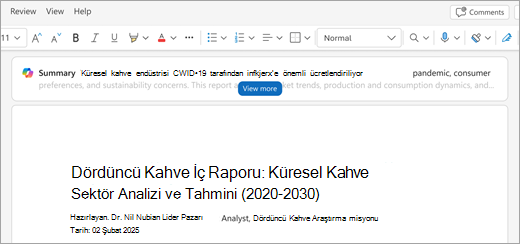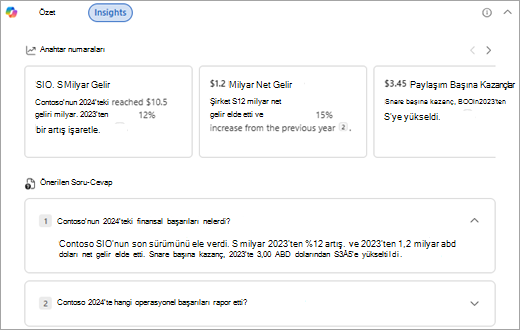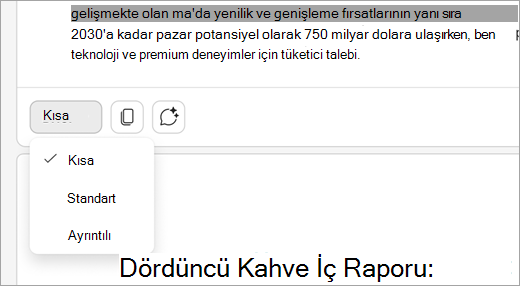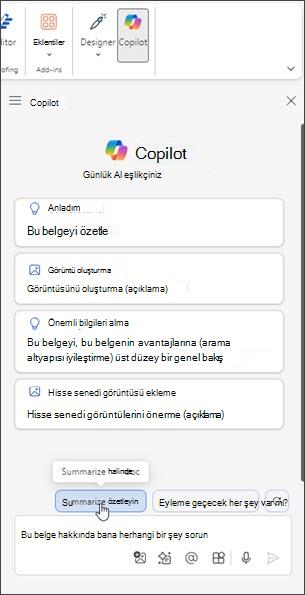Bazen Word bir belge uzun olabilir ve yalnızca ne içerdiği hakkında hızlı bir fikir almak istersiniz. Copilot'dan sizin için bir özet oluşturmasını isteyebilir veya doğru ayarlar ve lisanslarla Word bir belgeyi açtığınızda sayfanın en üstünde bir özet görebilirsiniz.
Copilot'dan özet oluşturmasını veya başvuruları bulmasını isteyin

Not: Bu özelliği kullanmak için uygun bir Microsoft 365 aboneliği ve/veya Microsoft 365 Copilot lisansı gerekir. Microsoft 365 Copilot’u nereden alabilirim? bölümüne bakın
Daha fazla bilgi edinmek için Copilot'dan özet isteme bölümüne bakın. Ancak doğru lisanslarla, sayfanızın üst kısmında otomatik olarak kullanılabilen daraltılmış bir özet görürsünüz.
Sayfanın en üstündeki otomatik özeti görüntüleme ve kullanma
Gözden geçirmeniz gereken uzun bir belge aldıysanız, Word'de Copilot önemli noktalara kadar azaltmanıza yardımcı olmasına izin vererek zaman kazanabilirsiniz.
Belgeyi açtığınızda, belgedeki konuları görmek için özeti genişletebilir ve tarayabilirsiniz. Uzun bir belgenin yazarıysanız, içeriğin istediğiniz şekilde düzenlenip düzenlenmediğini hızla görmek için özeti kullanabilirsiniz.
Belgeyi OneDrive veya SharePoint'e kaydettiyseniz, belgenin zaten oluşturulduğunu görürsünüz. Aksi takdirde, tüm özeti görmek için Daha Fazla Görüntüle'yi seçtiğinizde oluşur.
Özeti özelleştirme veya soru sorma
Özeti özelleştirmek veya belgeler hakkında takip soruları sormak istiyorsanız, özetin altındaki Sohbette aç'ı seçin ve bir istem girin.
Açıklamaları yakalamak için Tartışma sekmesini kullanma
Copilot, belgenizdeki tüm konuşmaları Tartışma sekmesi altında görüntülemenize izin vererek zaman kazandırır. Böylece her açıklamayı denetlemeden kolayca güncel kalabilirsiniz.
-
En üst düzey özeti görüntüleyin: Belgenizin üst kısmında, belge içinde gerçekleşen tüm tartışmalara genel bakış sağlayan bir özet görürsünüz.
-
Bkz. önemli konuşma yazışmaları: Özetin altındaki madde işaretleri, insanların tartıştığı ana konuları vurgular, böylece en önemli konulara odaklanabilirsiniz.
-
Daha fazla ayrıntı için genişletin: Daha ayrıntılı içgörüler için tek tek açıklamaları ve önerileri görüntülemek için özeti genişletin.
Belge ayrıntılarına bakın
Not: Bu özelliği yavaş yavaş kullanıma alıyoruz. Henüz görmüyorsanız, bir güncelleştirmede izlemeye devam edin (daha fazla bilgi için bkz. Windows 11 sürekli yenilik sunma).
Belgedeki önemli numaraların hızlı bir görünümü veya diğer ayrıntıları almak için sorabileceğiniz örnek sorular için İçgörüler sekmesini seçin. Yıllık rapordaki hisse başına kazançları nerede gördüğünüzu hatırlayamazsınız veya belgenin tamamında bahsedilen tüm bölgenin büyüme rakamlarını görmek isteyebilirsiniz, ancak bunları ayrı ayrı aramak istemezsiniz. Hızlı bir görünüm elde etmek ve zaman kazanmak için Anahtar numaraları bölümünü gözden geçirin. Ya da Copilot'un bulmasına yardımcı olabileceği diğer belge ayrıntıları için ilham almak isteyebilirsiniz. Bu durumda Önerilen Q&A bölümünü denetleyin. Daha fazla sorunuz varsa aşağı kaydırıp Copilot'a daha fazla soru sorun'u seçip bir istem girebilirsiniz.
Özetinizde ayrıntı düzeyini denetleme
Not: Bu özellik şu anda yalnızca web için Word kullanılabilir. Yakında diğer platformlara da sunulacaktır.
Artık otomatik özetler için varsayılan ayrıntı düzeyini, özetin en altına kaydırarak ve açılan menüden Kısa, Standart veya Ayrıntılı arasında seçim yaparak ayarlayabilirsiniz.
İpucu: OneDrive veya SharePoint'e kaydedilen belgeler için özetler önbelleğe alınır ve böylece bilgisayarınızın performansı mümkün olan en hızlı şekilde kalır.
Otomatik olarak görmüyorsanız Copilot'tan özet isteyin
Belgeniz OneDrive veya SharePoint'e kaydedildiyse veMicrosoft 365 Copilot (iş) lisansınız varsa otomatik özetleri görebilirsiniz veya başka bir yere kaydedilmiş belgeler için özet oluşturma seçeneğini görürsünüz.
Hala bir özet görmüyorsanız Copilot'dan size bir özet göstermesini isteyebilirsiniz.
-
Şeritten Copilot'ı seçerek Copilot bölmesini açın.
-
Copilot oluştur kutusuna "bu belgeyi özetle" yazın veya öneri seçeneğine tıklayın.
Özetlenmiş bir fikir hakkında daha fazla bilgi edinmek ister misiniz? Copilot özetinde Başvurular'ı seçerek Copilot öğesinin belgeden bilgi aldığı yerlere ilişkin alıntıları görüntüleyin.
Sonuçları gözden geçirme
Copilot oluşturduğu özeti gözden geçirin. İşleyişi nasıldır? Paylaşılmaya hazır mı? Yoksa üzerinde biraz daha çalışılması mı gerekiyor? Genellikle ilk yanıt kusursuz değildir. Yapay zekanın en iyi sonucu vermesi için ayrıntılardan bahsetmek gerekir. ne istediğiniz hakkında daha fazla bağlam ve ayrıntı sağlayarak daha iyi sonuçlar elde edebilirsiniz.
Daha fazla bağlam ve ayrıntı sağlayın. Copilot ile daha iyi sonuçlar elde etmek için istemlerinize bağlam ve ayrıntılar ekleyin. Özet kimin için? Bu kayıt neden gerekiyor? Nasıl kullanmayı planlıyorsunuz? Aşağıdakine benzer istemleri deneyin:
-
İşletme yetkililerinin <belgedeki konu> hakkında neler bilmesi gerekiyor? Bunları anlamak neden önemli?
-
Bu belgenin önemli noktalarını ekip arkadaşlarımla paylaşmam gerekiyor. Bunların şirketimiz için önemini anlatan birkaç paragraf yaz.
Eylem çağrısı var mı? Bundan sonra ne yapmalıyız?Her istemin ardından Copilot belgeyi tekrar tarayıp yanıt oluşturur. İhtiyaç duyduğunuz sonucu elde edene kadar istem göndermeye devam edebilirsiniz.
Önerilen istemleri deneyin. Copilot, denemeniz için önerilen istemler sunar veya Copilot için istediğiniz zaman kendi istemlerinizi yazabilirsiniz. Her yanıtla birlikte en az bir önerilen istem görürsünüz. Deneyin ve kendiniz keşfedin.
Geçerli sınırlamalar
-
Otomatik özetler yalnızca Microsoft 365 Copilot (iş) lisansınız varsa ve belge OneDrive veya SharePoint'e kaydedilmişse açık olarak gösterilir. Belgeyi başka bir yere kaydettiyseniz, açma ve özet oluşturma seçeneğini görürsünüz.
-
Copilot öğesinin özet oluşturabilmesi için başvuru içeriğinde en az 20 sözcük bulunması gerekir.
-
Copilot şu anda Ayrıntılı özetler oluşturulurken en fazla 1,5 milyon sözcük veya 300 sayfa ile sınırlıdır.
-
Copilot belgenin tamamını hesaba katsa da, şu anda sonraki belge içeriğine her zaman alıntı sağlamaz. Bunu geliştiriyoruz.
Daha fazla bilgi için bkz. Kısa ve öz tutun: Copilot'a sağladığınız belgelerin uzunluğuna ilişkin bir kılavuz.
Daha fazla bilgi edinin
Word'de Copilot'a hoş geldiniz
Word'de Copilot hakkında sık sorulan sorular
Microsoft Copilot'ı nereden edinebilirim?
öğrenme & yardımcı Microsoft Copilot
Yapay zeka çağında güvenin artırılması ve gizliliğin korunması - Microsoft On the Issues